Cara Memperbarui HomePod Anda
Yang Perlu Diketahui
- Di aplikasi Rumah di perangkat iOS Anda, ketuk rumah ikon > Pengaturan Rumah > Pembaruan perangkat lunak dan ikuti petunjuk di layar.
- Setel pembaruan HomePod untuk menginstal secara otomatis dengan membuka layar Pembaruan Perangkat Lunak dan pindahkan BerandaPod penggeser ke aktif/hijau.
Artikel ini menjelaskan cara menginstal pembaruan perangkat lunak HomePod secara manual, berapa pun jumlah HomePod yang Anda miliki. Ini juga menunjukkan kepada Anda cara mengatur HomePods untuk memperbarui sendiri secara otomatis.
Instruksi dalam artikel ini ditulis menggunakan iOS 14. Anda dapat memperbarui perangkat lunak HomePod menggunakan versi iOS yang lebih lama, tetapi langkah yang tepat pada versi tersebut mungkin sedikit berbeda.
Cara Memperbarui Perangkat Lunak HomePod
Apple secara teratur merilis versi baru iOS untuk menghadirkan fitur baru dan perbaikan bug. BerandaPod pembaruan perangkat lunak melakukan hal yang sama. Baik Anda menginginkan kompatibilitas dengan iPhone versi terbaru, untuk menambahkan dukungan fitur baru, atau untuk memperbaiki bug, ikuti langkah-langkah berikut untuk memperbarui perangkat lunak HomePod:
Mulailah dengan memastikan HomePod Anda terhubung dan terhubung ke Wi-Fi. Pastikan iPhone Anda berada di jaringan Wi-Fi yang sama.
-
Buka pra-instal Aplikasi rumah.
Jika HomePod Anda tidak muncul di Beranda, pastikan Anda telah memilih Beranda yang tepat (jika Anda memiliki lebih dari satu pengaturan). Jika masih tidak muncul, pastikan HomePod diatur dengan benar.
Ketuk ikon rumah di sudut kiri atas.
Mengetuk Pengaturan Rumah.
-
Jika ada pembaruan perangkat lunak HomePod yang tersedia, Pembaruan perangkat lunak menu akan menampilkan ikon. Meskipun tidak ada ikon di sana, Anda dapat memeriksa pembaruan. Mengetuk Pembaruan perangkat lunak.
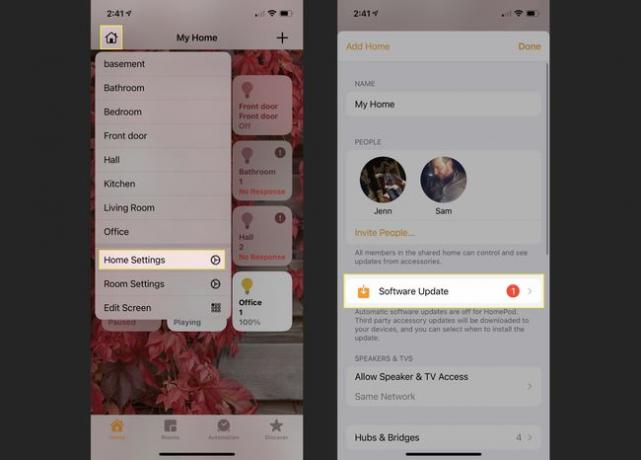
-
Pembaruan perangkat lunak HomePod muncul di sini. Untuk mempelajarinya lebih lanjut, ketuk lebih lanjut. Untuk mengunduh dan menginstalnya, ketuk Memperbarui.
Jika Anda tidak melihat pembaruan perangkat lunak yang tercantum di sini tetapi ingin memaksa pemeriksaan, geser ke bawah dari atas layar untuk menyegarkan.
Setujui persyaratan pembaruan dan ketuk petunjuk lain di layar.
-
Pembaruan akan diunduh dan diinstal ke HomePod Anda. Berapa lama waktu yang dibutuhkan tergantung pada ukuran pembaruan dan kecepatan Wi-Fi Anda. Saat HomePod diperbarui, sebuah pesan akan memberi tahu Anda bahwa itu sudah siap.

Punya beberapa HomePod di rumah Anda (baik untuk digunakan sebagai interkom atau untuk pasangan stereo suara surround)? Kami punya kabar baik. Anda tidak perlu memperbarui setiap HomePod satu per satu. Sebagai gantinya, Anda mengunduh pembaruan sekali, dan kemudian setiap HomePod diperbarui secara bersamaan.
Cara Memperbarui Perangkat Lunak HomePod Secara Otomatis
Apakah Anda lebih suka tidak perlu memeriksa aplikasi Home setiap kali ada pembaruan perangkat lunak HomePod? Anda tidak harus! Cukup atur pembaruan untuk menginstal secara otomatis, dan HomePod Anda akan selalu diperbarui. Berikut caranya:
Ikuti langkah 1-5 dari bagian sebelumnya.
-
Pada layar Pembaruan Perangkat Lunak, di Pembaruan Otomatis bagian, pindahkan BerandaPod penggeser ke aktif/hijau.
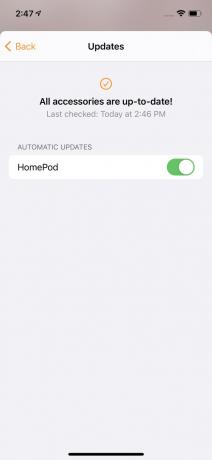
Sekarang, setiap kali pembaruan HomePod tersedia, itu akan menginstalnya secara otomatis.
